在 Office 中检查拼写和语法
所有 Microsoft Office 程序都可检查拼写,大部分程序可以检查语法。
使用的是 Microsoft 365? 你可能希望了解 Word 编辑器强大的新功能! 有关详细信息,请参阅编辑器 - 你的写作助手。
运行拼写和语法检查
若要在文档中开始拼写和语法检查,只需按 F7.
单击下面的标题了解详细信息
在工作时自动显示错误
大多数 Office 程序会在用户键入内容时自动检查可能存在的拼写和语法错误,这样无需执行任何操作即可在工作时显示错误。
注意:
Access、Excel 和 Project 中不提供自动拼写和语法检查功能。 可以通过按 F7 手动启动拼写检查。
自动语法检查仅在 Outlook、Word 和 PowerPoint 中可用。
Office 用红色波浪线标记可能存在的拼写错误,并使用蓝色波浪线标记可能存在的语法错误。
如果未标记拼写或语法错误,自动检查可能已关闭。 可打开自动拼写和语法检查。
看到需要辅助修复的拼写或语法错误时,右键单击有下划线的单词或短语并选择其中一个选项修复错误。
如果 Office 将某词标记为拼写错误但是你是按照自己所需方式拼写的,则选择“添加到词典”使 Office 以后不再将该词标记为拼写错误。 有关详细信息,请参阅:在拼写检查字典中添加或编辑单词。
打开或关闭多色下划线
如果不希望 Office 在你工作时使用波浪线标记可能存在的错误,可关闭自动拼写和语法检查:
打开拼写和语法选项:
在 OneNote、PowerPoint、Publisher、Visio 和 Word 中:在“文件”菜单上,单击“选项”,然后单击“校对”。
在 InfoPath 中:在“开始”选项卡上,单击“拼写检查”旁边或下面的箭头,然后单击“拼写检查选项”。
在 Outlook 中:在“文件”菜单上,依次单击“选项”、“邮件”和“拼写检查和自动更正”。
选中或清除“键入时检查拼写”复选框。 在某些有自动语法检查的程序中,可能还需选中或清除“键入时标记语法错误”复选框。
注意: 在 Word 中,可仅对正在处理的文档或所有新文档打开或关闭拼写检查。 在“例外项”列表选择一个选项,然后选中或清除“只隐藏此文档中的拼写错误”和“只隐藏此文档中的语法错误”复选框。
完全关闭语法检查
如果完全不希望 Office 检查语法(无论是在运行拼写检查时还是键入时进行自动检查),可将其关闭:
打开拼写和语法选项:
在 OneNote、PowerPoint、Publisher、Visio 和 Word 中:在“文件”菜单上,单击“选项”,然后单击“校对”。
在 InfoPath 中:在“开始”选项卡上,单击“拼写检查”旁边或下面的箭头,然后单击“拼写检查选项”。
在 Outlook 中:在“文件”菜单上,依次单击“选项”、“邮件”和“拼写检查和自动更正”。
清除“键入时标记语法错误”和“随拼写检查语法”复选框。
注意: 并非所有 Office 程序都有这两个选项。
重新检查之前忽略的拼写和语法
在 Word、Outlook、PowerPoint 中,可以通过执行以下操作强制重新检查之前跳过的字词和语法:
打开要检查的文档或项目。
在“文件”菜单上,单击“选项”>“校对”>“重新检查文档”。 在 Outlook 中,将在“文件”>“选项”>“邮件”>“拼写和自动更正”下找到此选项
显示重置拼写和语法检查的警告消息时,单击“是”。
在对话框中单击“确定”返回到文档中,然后再次运行拼写和语法检查。
另请参阅
使用不同语言检查拼写和语法。
测试文档的可读性
拼写和语法检查无法正常工作
向拼写检查词典添加单词
拼写或语法检查无法正确检查其他语言的文字
针对大写、拼写和符号选择“自动更正”选项
在 Outlook 中发送邮件前检查拼写
了解如何通过 Microsoft 365 更充分地利用编辑器